Ricerche e Trasferimenti
La procedura per la ricerca dei files e la gestione dei trasferimenti è praticamente identica a quella di eMule. Quindi potete fare tranquillamente riferimento alla sezione "Utilizzo" che trovate nel menu principale del sito. Cliccando su Ricerche , vi si presenterà la seguente scheda:
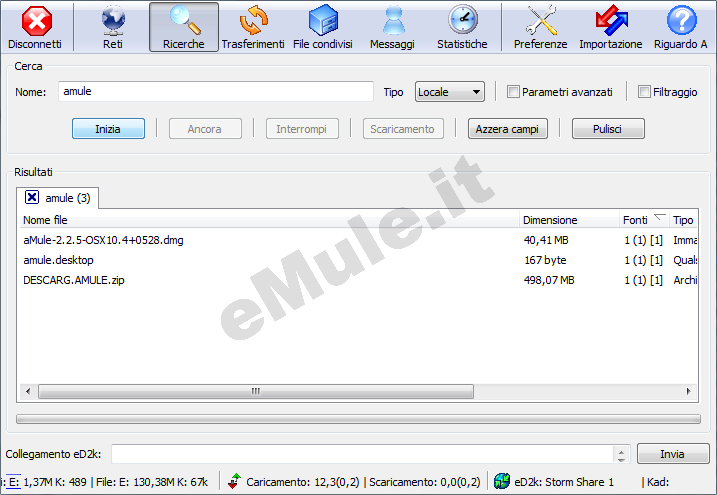
Nella schermata Ricerche troverete un campo per scrivere l'argomento della vostra ricerca(evidenziato in rosso). In questa caso, abbiamo scelto di cercare "Fedora Core 3", la nota distribuzione su cui si basa questa guida. I risultati, verranno elencati nella parte inferiore dello schermo ed in diversi colori a seconda del numero di fonti(verde: file già scaricato, rosso: file in download, blu o azzurro: file con molte fonti, nero: file con un numero di fonti medio).
Se fate click su Parametri avanzati, otterrete una serie di filtri che potete applicare alla vostra ricerca:
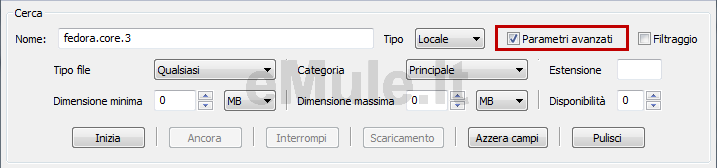
Anche la schermata Trasferimenti dovrebbe apparirvi del tutto familiare...
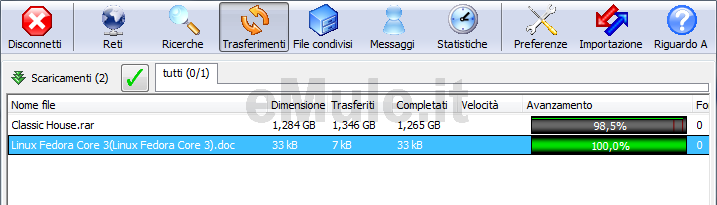
Se volete scoprire come velocizzare i vostri downloads, vi consigliamo di leggere i nostri Consigli.
Dove sono i file che ho scaricato?
Quando aMule inizia a scaricare un file, crea un certo numero di files temporanei che potete trovare nella directory .aMule/Temp sotto vostra home; di norma, non è necessario toccare questi files.
Se avete download incompleti in eMule, non dovete far altro che spostare i files temporanei nella directory ~/.aMule/Temp e aMule continuerà a scaricarli.
Tuttavia, una volta completato, il file viene spostato da /.aMule/Temp a ~/.aMule/Incoming, dove, di default, vengono trasferiti tutti i files scaricati.
NOTA: la directory .aMule è una directory nascosta, quindi sarà necessario abilitare la visualizzazione dei files nascosti nel vostro file-manager, nel caso in cui ne facciate uso.

